Az iPhone törölt / elveszett üzeneteinek helyreállítása 2019-ben
"Néhány üzenetet töröltem az iPhone-on, és most rájöttem, hogy szükségem van rájuk."
"Elveszítettem az összes iPhone adataimat, beleértve az üzeneteket is. Bármilyen javaslat arra, hogy hogyan kell visszaszerezni őket? "
A tárolt üzenetek elvesztése elég gyakoriproblémát jelent az iPhone-felhasználók. Akár szándékosan törölte őket, hogy felszabadítsa a tárhelyet, vagy elvesztette őket, amikor vissza kellett állítania iPhone-ját a gyári beállításokra, akkor gyakran kétségbeesetten szüksége van ezekre az értékes üzenetekre. És itt van néhány ingyenes, egyszerű út ingyenes iPhone üzenetek helyreállítása.
- 1. módszer: Törölje a törölt iPhone üzeneteket a Free iCloud segítségével
- 2. módszer: Elveszett iPhone üzenetek helyreállítása a Free iTunes használatával
- 3. módszer: A Tenorshare iPhone Data Recovery használata
1. módszer: Törölje a törölt iPhone üzeneteket a Free iCloud segítségével
Az iPhone két helyreállításának első módjanagyon gyakori üzenetek, amelyek nem tartalmaznak külső szoftvert, az iCloudon keresztül történik. Nagyon egyszerű az iCloudból származó iPhone-üzenetek visszaszerzése, de csak akkor, ha valaha biztonsági másolatot készített a telefonadatokról az iCloud-ra. Kövesse az alábbi lépéseket az üzenetek visszaállításához az iCloud-tól:
- 1. Jelentkezzen be az iCloud-ba.
- 2. Kattintson a felhasználónevére, és válassza az "iCloud beállítások" lehetőséget.
- 3. Kattintson a "Fájlok visszaállítása" pontra a "Speciális" fül alatt, és kattintson a biztonsági mentési fájlra, amely tartalmazza az üzeneteket, hogy visszaállítsa az üzeneteket az iPhone készülékére.

Megjegyzés: Ha nincs visszaállítandó fájl, ez azt jelenti, hogy még soha nem mentette el az üzeneteit az iCloud-ra, és az alábbi második módszerre kell hivatkoznia.
2. módszer: Elveszett iPhone üzenetek helyreállítása a Free iTunes használatával
A második módszer az iTunes használata. Mivel automatikus szinkronizálási funkció van, amikor csatlakoztatja a telefont a számítógépéhez (kivéve, ha letiltotta ezt a funkciót), sokkal több esélye van arra, hogy az iTunes üzeneteket ingyenesen tudják helyreállítani. Az alábbi lépések így könnyen visszaállíthatják üzeneteit:
- 1. Csatlakoztassa a telefont a PC-hez vagy a Mac-hez, amelyet általában szinkronizál.
- 2. Nyissa meg az iTunes programot, és válassza ki a készüléket, amikor megjelenik.
- 3. Most egyszerűen kattintson a "Visszaállítás mentése" lehetőségre, és várjon, amíg a program visszaállítja a biztonsági mentett adatokat a telefonra.
- 4. Lépjen az iPhone üzeneteire, hogy megnézze az összes visszaállított üzenetet.
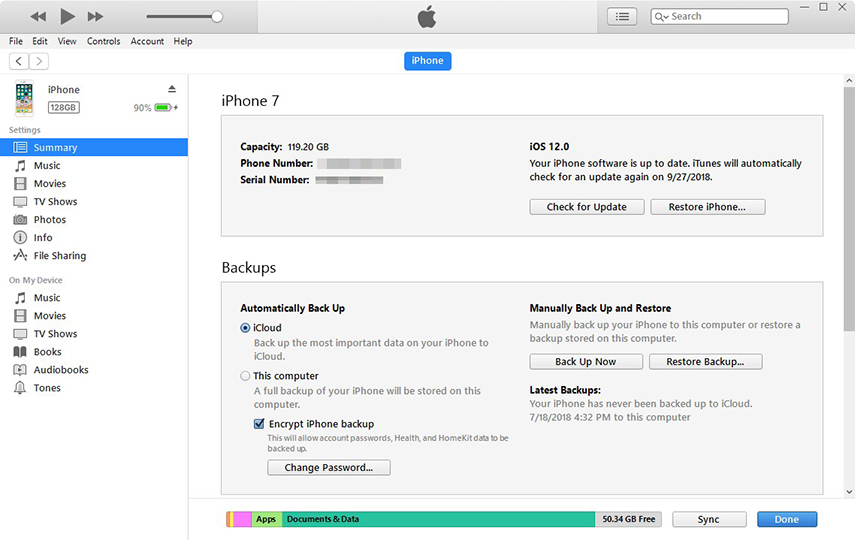
Ha azonban még nem sikerültvisszaállíthatja az üzeneteket, menjen a második részre, amely elmagyarázza, hogy egy alternatív, Tenorshare iPhone Data Recovery nevű módszer használható az ingyenesen törölhető iPhone üzenetek helyreállítására.
3. módszer: Az iPhone Data Recovery használata
A Tenorshare iPhone Data Recovery programkompatibilis a Windows és a Mac rendszerekkel, és az elveszett adatok helyreállítására specializálódott, beleértve a szöveges üzeneteket, valamint a fényképeket, videókat, jegyzeteket, kapcsolatokat stb.
Miután letöltötte az iPhone Data Recovery ingyenes próbaverzióját, és használatra kész, kövesse az alábbi lépéseket az üzenetek helyreállításához.
- 1. Először egy helyreállítási módot kell választania. Csatlakoztassa a telefont USB-kábellel a számítógéphez, és válassza ki az "Adatok helyreállítása az iOS eszközről" opciót, majd kattintson a "Szkennelés indítása" gombra. A program most keresi az elveszett üzeneteket.
- 2. Amikor a vizsgálat befejeződött, a program létrehoz egy listát a talált adatokról. Menjen át, hogy megtalálhassa a szükséges üzeneteket. A törölt üzenetek piros színben jelennek meg.
- 3. Most már lehetősége van visszaállítani ezeket az üzeneteket a telefonra vagy a számítógépre.
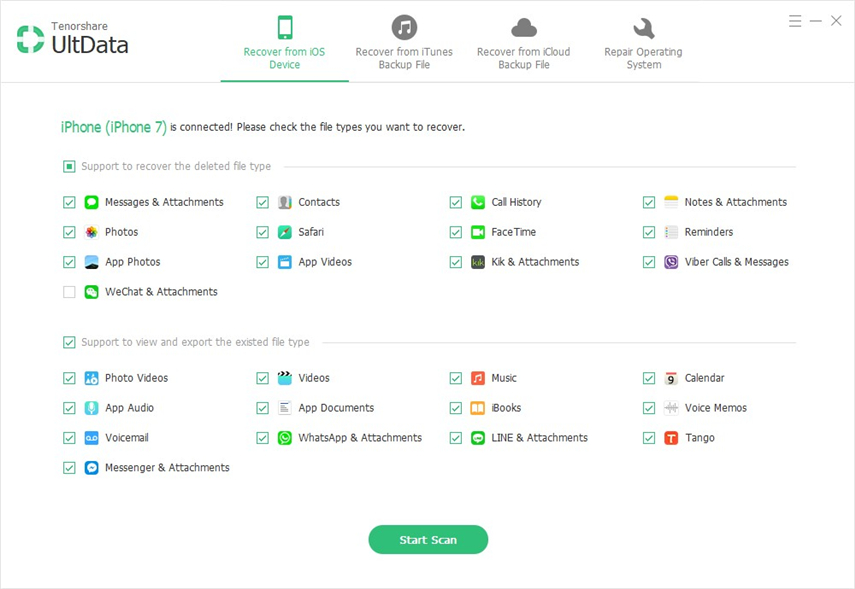
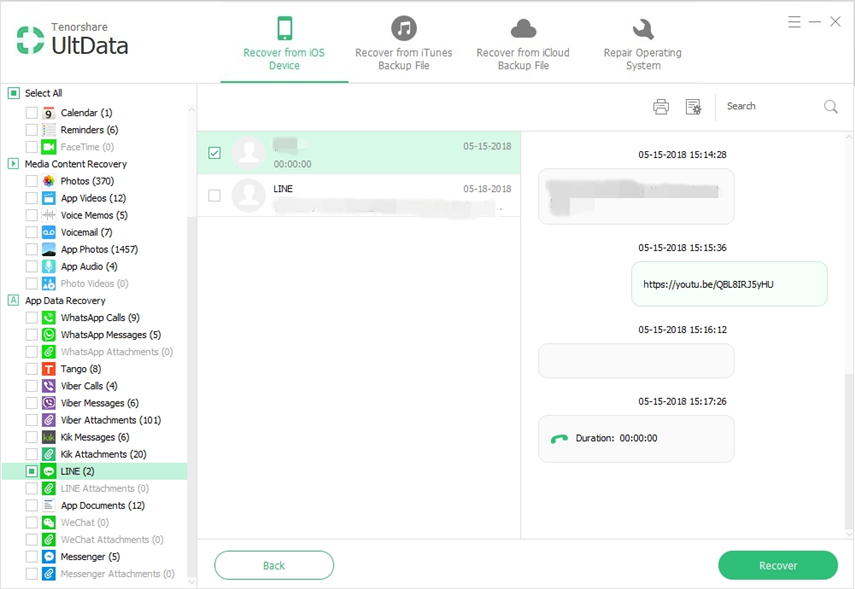
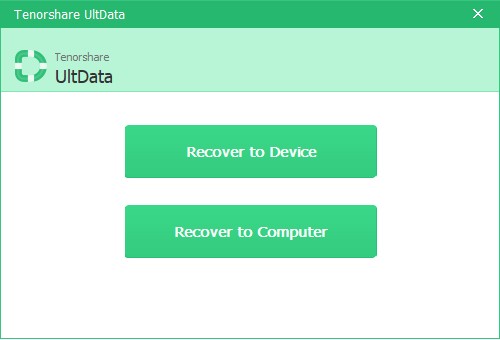
Alsó sor
Ez a cikk három egyszerű módszert ismertetaz elveszett iPhone üzenetek visszaállíthatók. Két az iTunes és az iCloud által használt módszerek, a harmadik pedig egy új alternatíva. Kérjük, ossza meg ezt a bejegyzést barátaival, ha azt használja.









